
O AirDrop não está funcionando no Mac ? 8 soluções para consertar isso

O AirDrop é um recurso popular para compartilhar arquivos rapidamente entre dispositivos Apple, e muitas pessoas confiam nele para transferências fáceis. Mas pode ser muito frustrante se o AirDrop não estiver funcionando no Mac , especialmente quando ele trava no modo de espera . Existem alguns motivos pelos quais isso pode acontecer, mas não se preocupe! O AirDrop geralmente é confiável e sempre há uma causa por trás do problema.
Neste guia, você encontrará algumas soluções simples para fazer o AirDrop funcionar novamente. Além disso, apresentaremos uma ótima alternativa que permite transferir arquivos de forma rápida e fácil, perfeita se você estiver com pressa!
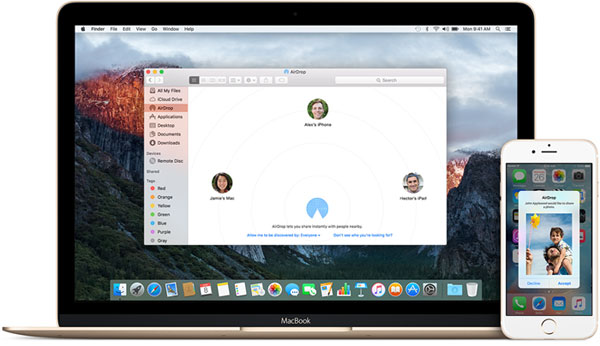
Se o AirDrop não estiver funcionando no seu Mac , pode haver vários motivos. A melhor maneira de descobrir o problema é verificar e descartar cada causa possível, uma de cada vez. Comece verificando se tanto o seu Mac quanto o outro dispositivo do qual você está tentando enviar ou receber arquivos atendem a estes requisitos básicos:
Às vezes, o AirDrop não funciona quando você tenta enviar arquivos do seu iPhone para o Mac , e pode haver vários motivos para isso. Felizmente, também existem várias maneiras de resolver o problema. A solução certa depende da causa do problema. Experimente as soluções abaixo para ver qual ajuda você a fazer o AirDrop funcionar novamente.
Antes de mais nada, se o AirDrop não estiver funcionando no seu Mac , você deve primeiro verificar se o recurso está realmente disponível no seu computador, especialmente se estiver usando-o pela primeira vez. Veja como verificar:
É uma boa ideia confirmar se o seu Mac é compatível com o AirDrop. Isso é importante se você estiver tentando enviar arquivos de um Mac para outro e não estiver funcionando. Um dos Mac pode não ter o AirDrop. Lembre-se de que o AirDrop só funciona em Mac com OS X 10.7 ou mais recente.
Se você não consegue usar o AirDrop do iPhone para Mac , uma das soluções mais simples é verificar se ele está ativado corretamente. Veja como fazer isso:

Isso garantirá que seu Mac fique visível para outras pessoas e pronto para receber arquivos via AirDrop.
Às vezes, um simples problema de software pode impedir o AirDrop de funcionar entre o iPhone e Mac . Reiniciar os dois dispositivos pode ajudar a limpar quaisquer aplicativos em segundo plano que possam estar causando problemas. Também pode resfriar os dispositivos se eles estiverem esquentando demais e corrigir problemas de memória que deixam os dispositivos lentos. Basta desligar o iPhone e Mac e ligá-los novamente. Depois disso, verifique se o AirDrop está funcionando novamente.
Para enviar e receber arquivos via AirDrop, é necessário que o Wi-Fi e o Bluetooth estejam ativados em ambos os dispositivos (remetente e receptor). Portanto, verifique se o Wi-Fi e o Bluetooth estão ativados no seu Mac . Se os tiver ativado, tente desativar e ativar o Wi-Fi e o Bluetooth no seu dispositivo e certifique-se de que a conexão de rede esteja boa.
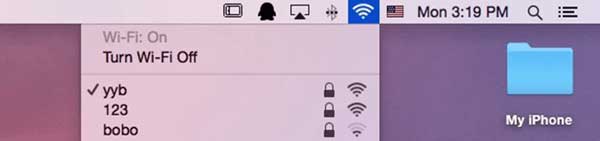
Talvez você queira saber:
É possível usar o AirDrop sem Wi-Fi? Encontre a resposta aqui!
Embora o AirDrop deva funcionar quando os dispositivos estão a uma distância de até 9 metros, a transferência nem sempre ocorre sem problemas. Objetos como paredes ou até mesmo eletrodomésticos, como micro-ondas, podem interferir na conexão. Uma solução simples é diminuir a distância entre os dois dispositivos. Quanto mais próximos estiverem, maior a probabilidade de a transferência funcionar sem problemas.
Verifique se você habilitou o recurso "Bloquear todas as comunicações recebidas" no Firewall. Se sim, você não poderá compartilhar arquivos com o AirDrop. Portanto, desative-o.
Para fazer isso, vá em "Preferências do Sistema" > "Segurança e Privacidade" > "Firewall" > "Opções de Firewall" e desmarque a opção "Bloquear todas as comunicações de entrada" aqui.
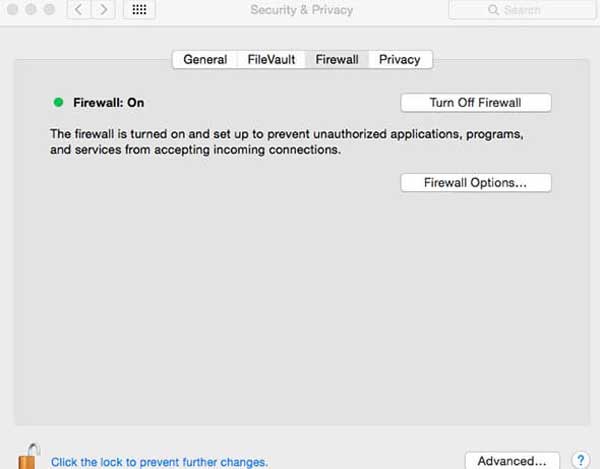
Um dos motivos pelos quais o seu Mac pode não estar recebendo arquivos do AirDrop é que o Acesso Pessoal do seu iPhone está ativado. Se você estiver usando o iPhone para compartilhar internet com outro dispositivo, isso pode interferir no AirDrop. Para corrigir isso, acesse "Ajustes", toque em "Acesso Pessoal" e desative-o.
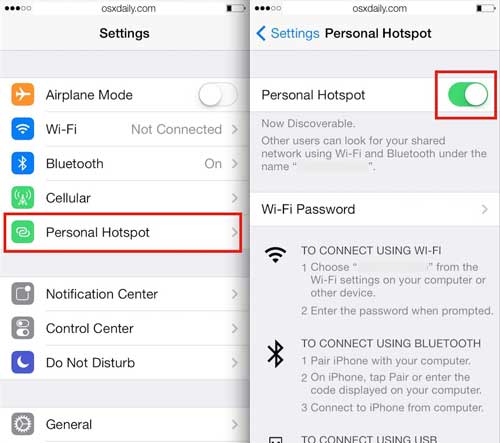
Se nada mais funcionou até agora, a próxima coisa que você deve fazer é garantir que seus dispositivos Mac e iOS estejam totalmente atualizados. Às vezes, simplesmente instalar o software mais recente pode resolver problemas de conexão ou sincronização.
Como atualizar seu Mac :
Para macOS Ventura ou mais recente:
Para versões do macOS anteriores ao Ventura:
Como atualizar um iPhone, iPad ou iPod touch:

Não perca :
AirDrop vs SHAREit, qual é a diferença?
Se você estiver com pressa e não tiver tempo para solucionar o problema "AirDrop não funciona no Mac ", há uma alternativa rápida que você pode experimentar: Coolmuster iOS Assistant . Esta ferramenta facilita a transferência de dados entre o seu iPhone e Mac . Não importa o tamanho dos seus arquivos, ela funciona de forma rápida e eficiente, permitindo que você mova até mesmo arquivos grandes em apenas alguns minutos.
O software é intuitivo, facilitando o uso por qualquer pessoa sem complicações. Além disso, ele suporta a transferência de até 15 tipos de dados entre seus dispositivos, incluindo alguns que o AirDrop não suporta.
Com Coolmuster iOS Assistant, você pode:
Veja uma maneira simples de transferir dados do seu iPhone para Mac usando Coolmuster iOS Assistant:
01 Comece baixando e instalando o Assistente iOS no seu Mac . Após a instalação, conecte seu iPhone ao Mac com um cabo USB.

02 Abra o Assistente iOS e ele detectará automaticamente o iPhone conectado. No menu à esquerda, você verá uma lista de tipos de arquivo que podem ser transferidos. Selecione os tipos de arquivo que deseja mover.

03 O software escaneará rapidamente o seu iPhone e exibirá todos os dados na categoria escolhida. Visualize e selecione os itens que deseja transferir e clique em "Exportar" para salvá-los no seu Mac .
Mantenha o iPhone conectado ao computador e a transferência será concluída em breve. Você receberá uma notificação quando a transferência estiver concluída.
Se você quiser mover alguns ou todos os dados de volta para o seu iPhone, basta seguir estes passos simples com o recurso "Importar":
01 Conecte seu iPhone ao computador novamente e abra o software Coolmuster iOS Assistant no seu Mac .
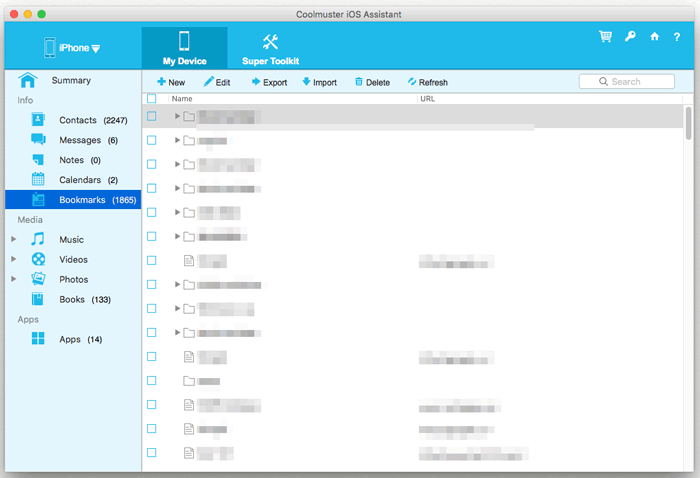
02 Selecione os dados que deseja importar nas categorias à esquerda. Clique em "Importar" para iniciar a transferência dos dados de volta para o seu iPhone.
Guia de vídeo:
O AirDrop é uma ótima ferramenta para transferir arquivos entre o iPhone e Mac . No entanto, às vezes, ele não funciona como esperado. Este artigo abordou os motivos pelos quais o AirDrop pode falhar e compartilhou soluções para corrigir o problema.
Se você conseguiu resolver o problema, agora poderá enviar seus arquivos via AirDrop. Mas se o problema persistir, considere usar Coolmuster iOS Assistant como uma alternativa confiável. Instale-o no seu Mac e desfrute de transferências de dados tranquilas e sem complicações.
Artigos relacionados:
O AirDrop não funciona no iPhone? Como consertar?
Como fazer Airdrop do iPhone para o computador
Como fazer airdrop de músicas de iPhone para iPhone
Como transferir músicas do iPhone para o computador de forma eficaz? (4 dicas)





